Souhaitez-vous apprendre comment configurer la fonction serveur iDRAC VNC sur un serveur Dell ? Dans ce tutoriel, nous allons vous montrer comment activer le serveur VNC sur l’interface iDrac pour activer la connexion distante à l’aide de logiciels comme SSVNC ou RealVNC.
Copyright © 2018-2021 par Techexpert.tips.
Tous droits réservés. Aucune partie de cette publication ne peut être reproduite, distribuée ou transmise sous quelque forme ou par quelque moyen que ce soit sans l’autorisation écrite préalable de l’éditeur.
Liste des équipements
Ici, vous pouvez trouver la liste des équipements utilisés pour créer ce tutoriel.
Ce lien affichera également la liste logicielle utilisée pour créer ce tutoriel.
Liste de lecture Dell iDRAC:
Sur cette page, nous offrons un accès rapide à une liste de vidéos liées à Dell iDRAC.
N’oubliez pas de vous abonner à notre chaîne youtube nommée FKIT.
Dell iDRAC Tutoriel connexe:
Sur cette page, nous offrons un accès rapide à une liste de tutoriels liés à Dell iDRAC.
Tutoriel iDrac - Configuration du serveur VNC
Ouvrez un logiciel de navigateur, saisissez l’adresse IP de votre interface iDRAC et accédez à l’interface web administrative.

Sur l’écran rapide, entrez les informations de connexion administrative.
Informations d’accès par défaut de l’usine :
- Nom d’utilisateur: racine
- Mot de passe: calvin
Après une connexion réussie, le menu administratif s’affiche.
Accédez au menu des paramètres iDRAC et sélectionnez l’option Réseau.

En haut de l’écran, accédez à l’onglet Services.

Sur l’écran Services, localisez la zone de configuration du serveur VNC.
Activez le service VNC, activez le cryptage SSL, configurez une épée de passage VNC et cliquez sur le bouton Appliquer.
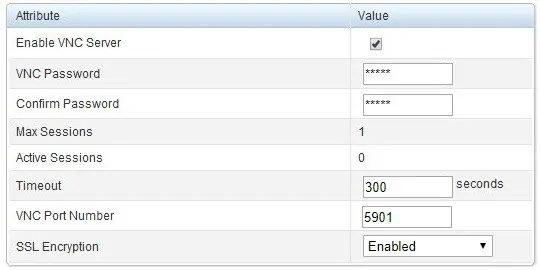
Configurer le chiffrement SSL pour négocier auto.
Le service VNC est désormais activé sur votre interface Dell iDRAC.
Utilisez un logiciel comme SSVNC pour vous connecter à distance à l’interface iDrac à l’aide du chiffrement SSL.
Ouvrez le logiciel SSVNC, sélectionnez l’option Utiliser SSL, entrez l’adresse IP de votre interface iDrac et cliquez sur le bouton Connect.
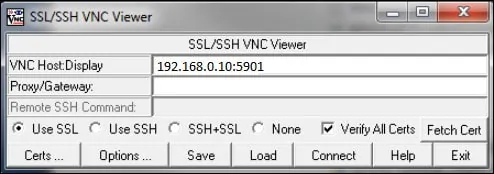
Cliquez sur le bouton Enregistrer.
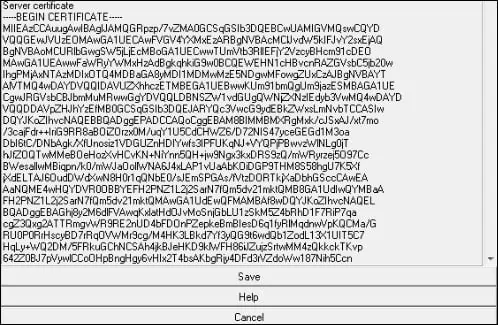
Entrez le mot de passe iDrac VNC et cliquez sur le bouton OK.
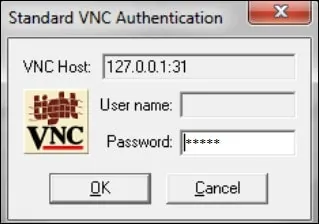
félicitations! Vous avez configuré le service vNC iDrac avec succès.
Si vous êtes confronté à des problèmes d’utilisation d’une connexion VNC cryptée, vous pouvez désactiver le chiffrement VNC.
Si vous avez désactivé le chiffrement VNC SSL, vous pouvez utiliser un client VNC régulier comme RealVNC.
